Perbaiki Windows tidak dapat memulai Latar Belakang Layanan Transfer Intelligent (BIT) di Windows 10
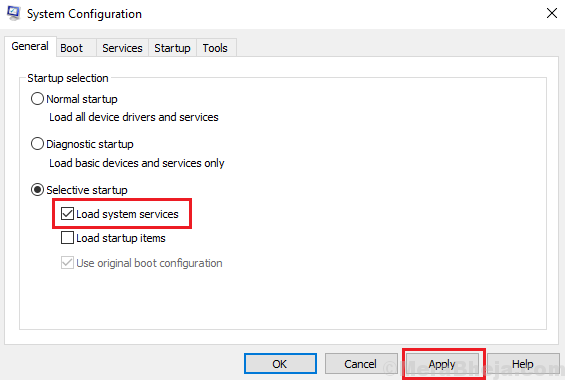
- 2031
- 428
- Dr. Travis Bahringer
Pembaruan Windows sangat penting untuk sistem, dan jika ditangguhkan lama, mereka mungkin memperlambat komputer. Namun, layanan ini tidak bebas dari kesalahan. Kesalahan yang diketahui dengan Windows adalah:
Windows tidak dapat memulai layanan transfer cerdas latar belakang (bit)
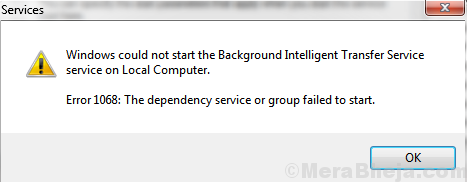
Latar Belakang Layanan Transfer Cerdas (BIT) adalah layanan penting dalam sistem yang bertanggung jawab atas pembaruan Windows. Jika berhenti bekerja, koneksi internet dan bluetooth akan terkena dampaknya juga. Dengan demikian penting untuk memperbaiki kesalahan sesegera mungkin.
Coba solusi berikut satu per satu untuk menyelesaikan masalah:
Daftar isi
- Solusi 1] secara manual mengubah status layanan
- Solusi 2] Pindai sistem kami untuk malware
- Solusi 3] Ubah Jenis Startup
Solusi 1] secara manual mengubah status layanan
Jika Latar Belakang Layanan Transfer Cerdas (BIT) tidak dimulai secara otomatis, kami dapat mencoba memulainya secara manual dan memeriksa apakah tetap seperti itu, bagaimanapun, ide ini biasanya gagal.
1] tekan Menang + r dan buka Berlari jendela. Ketik perintah jasa.MSC dan HOT ENTER untuk membuka jendela Layanan.
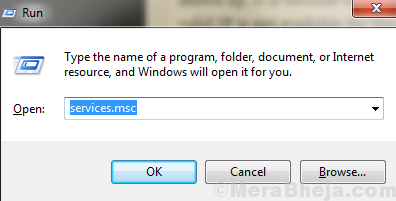
2] Dalam daftar yang disusun dalam urutan abjad, temukan Latar belakang layanan transfer cerdas. Klik kanan di atasnya dan pilih Properti.
3] Ubah Jenis startup ke Manual dan Status pelayanan ke Awal.
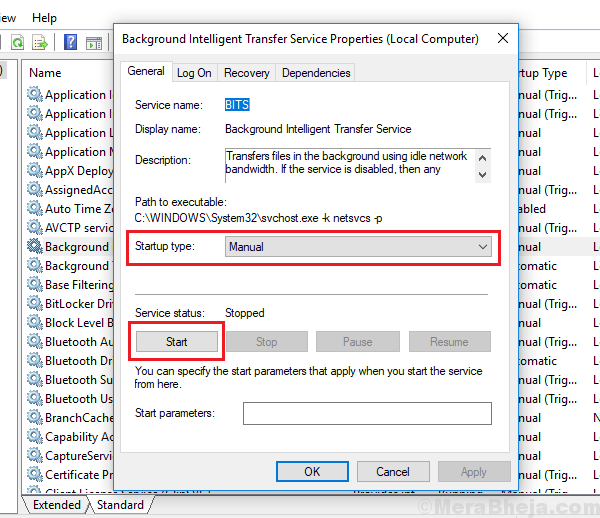
Dua layanan lain yang materi adalah kesadaran lokasi jaringan dan daftar jaringan. Periksa adalah status mereka berjalan. Jika tidak, mulailah secara manual.
Solusi 2] Pindai sistem kami untuk malware
Virus adalah satu hal dan malware umum adalah hal lain. Jika kita menghadapi masalah dengan memulai Latar Belakang Layanan Transfer Cerdas (BIT), cobalah memindai sistem dengan program antivirus yang menawarkan perlindungan lengkap.
Solusi 3] Ubah Jenis Startup
1] tekan Menang + r Untuk membuka jendela jalankan. Ketik perintah msconfig dan tekan Enter. Itu akan membuka Sistem konfigurasi.
2] Di tab Umum, ubah tombol radio menjadi Startup Selektif.
3] Hapus centang Muat item startup.
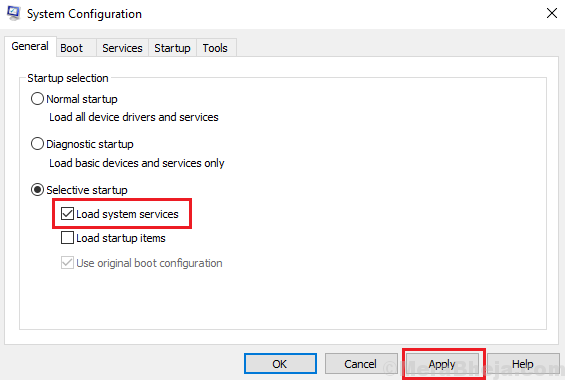
4] Klik OKE Dan mengulang kembali sistem.
Semoga membantu!
- « 12 alat transfer iPhone terbaik untuk PC
- Perbaiki Layanan Nirkabel Windows tidak berjalan di komputer ini di Windows 10 »

